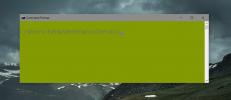Backup Exiland: Planificați sarcini pentru crearea copiilor criptate ale fișierelor
Odată cu evoluția în continuă creștere a tehnologiei, am ajuns aproape la punctul în care am început complet să ne bazăm pe calculatoarele noastre pentru a stoca toate informațiile noastre. Cu toate acestea, nimic nu poate fi mai rău decât pierderea acestor informații din greșeală. Poate provoca efecte adverse severe, ceea ce duce la apariția chiar a pierde locul de muncă. Deci, pentru a evita orice durere de cap, este mai bine să faceți backup pentru fișierele dvs. din când în când. Backup Exiland este un utilitar gratuit care vă permite să creați activități de rezervă pentru a stoca fișierele importante într-o locație sigură, precum stocare locală, unități de rețea, servere FTP sau alte suporturi amovibile. Puteți crea câte sarcini doriți și programați-le pentru a rula automat la orele selectate. De asemenea, puteți proteja fișierele cu parolă pentru a le proteja de alții. Citiți mai departe pentru mai multe detalii.
Procesul de rezervă din această aplicație este destul de simplu. Când porniți aplicația, faceți clic pe
Crea => Sarcina noua pentru a rula asistentul de rezervă. Vrăjitorul cuprinde un număr de șapte pași. În primul pas, va trebui să introduceți numele sarcinii și o descriere opțională, după care trebuie doar să faceți clic Următor → a continua.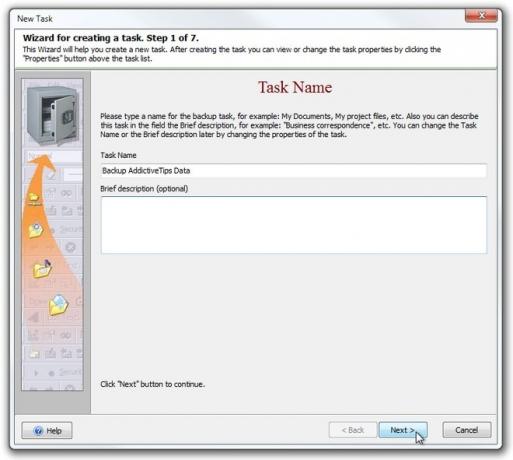
Acum, selectați fișierele / dosarele sursă pe care doriți să le faceți backup. Puteți configura diferiți parametri pentru folderele selectate, cum ar fi orice subfoldere pe care poate doriți să le includeți sau să le excludeți. Puteți adăuga, de asemenea Măști, care vă permite să specificați tipurile de fișiere pe care poate doriți să le păstrați sau să le ignorați în timpul procesului de rezervă. Când este gata, faceți clic pe Următor →.
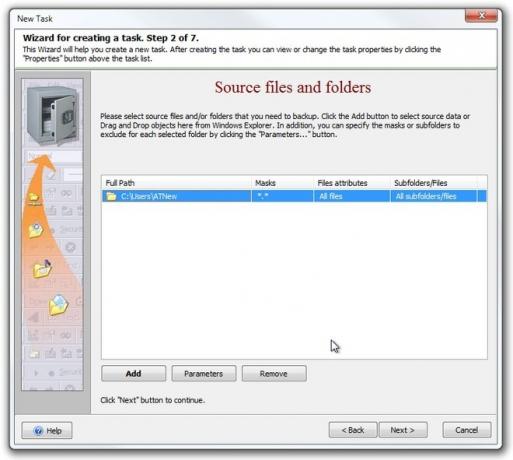
Aici, vrăjitorul vă va solicita să vă selectați Tip de rezervă, care poate fi Plin, incremental, diferențial sau Sincronizare. Puteți activa, de asemenea, backup Limită a numărului de exemplare etc.
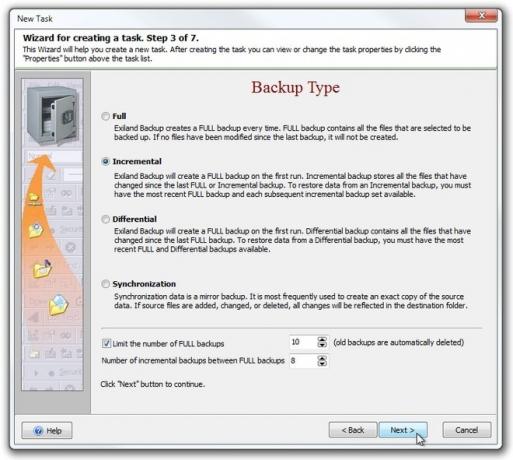
În cazul în care credeți că fișierele dvs. pot ocupa mult spațiu, expertul vă permite să faceți Compresie ZIP care poate micsora spatiul de disc necesar. În acest pas, puteți selecta ce metodă de compresie să utilizați, să activați / să dezactivați protecția prin parolă și să împărțiți arhivele de fișiere în mai multe părți.
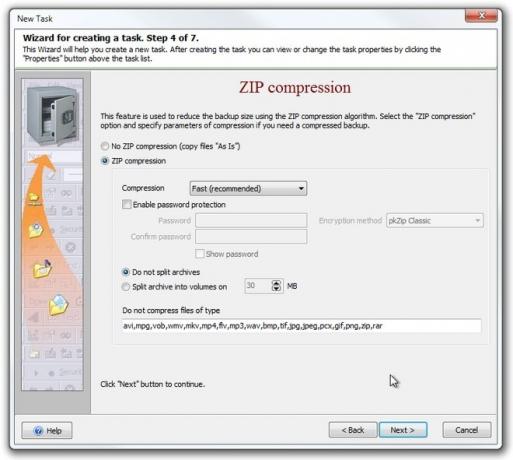
Acum, selectați directorul de destinație în care doriți să plasați copiile de rezervă. Puteți alege mai multe foldere pentru a crea mai multe instanțe de rezervă.
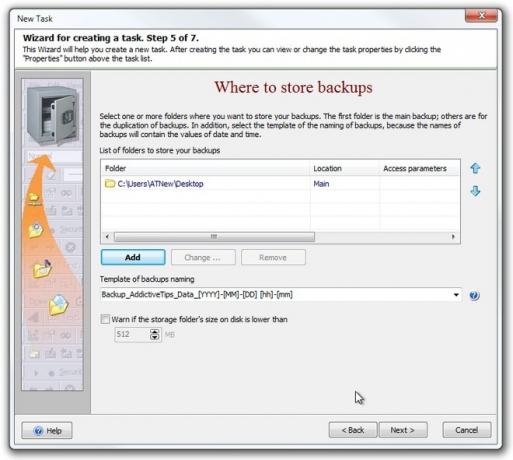
În cele din urmă, puteți seta notificări pe e-mail sau pe mobil pentru copiile de rezervă. Pentru a activa notificările, selectați Condiția notificării apoi intra Expeditor și Destinatar informații, cum ar fi Email, Logare, SMTP, Parolă și Port. După ce ați terminat, dați clic pe finalizarea pentru a finaliza procesul de creare a sarcinilor.
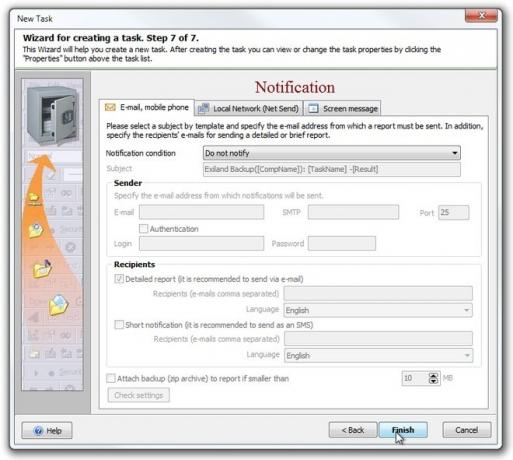
Sarcina dvs. va apărea în baza de date Exiland Backup, care conține toate informațiile despre sarcinile dvs., cum ar fi Nume, tip copie de rezervă, unde să stocați copii de rezervă, duplicare si asa mai departe. Pentru a începe procesul de rezervă, faceți clic dreapta pe sarcina dvs. și faceți clic pe Fugi acum.

O casetă de dialog va apărea lângă zona de notificare, care arată progresul curent. Pentru a opri procesul de rezervă în orice moment, faceți clic dreapta pe pictograma de notificare a aplicației și faceți clic pe Anulare.

Exiland Backup are o versiune gratuită, precum și plătită (34,50 USD), cu unele funcții suplimentare. Aplicația funcționează pe Windows XP, Windows Vista, Windows 7 și Windows 8. Ambele sisteme de operare pe 32 de biți și 64 biți sunt acceptate.
Descărcați Backup Exiland
Căutare
Postări Recente
Ping mai mulți servere și complotează informații Ping pe grafic cu WinPing
Comanda de rețea nativă Windows - Ping este utilizat pentru a obțin...
Cum să temi promptul de comandă în Windows 10
Prompt de comandă în Windows în mod implicit, apare textul alb pe ...
Vizualizați imagini într-un copac de foldere cu vizualizator de imagini portabile
ArtSage este un vizualizator grafic portabil care afișează fișierel...